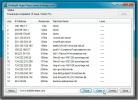VideoMach: Multimediálny prevodník s rozsiahlou sadou úprav
Multimediálne konvertory prichádzajú vo všetkých tvaroch a veľkostiach, ale so širokou škálou prenosných multimediálnych zariadení dostupných v súčasnosti, pre používateľov je často ťažké prehrať konkrétny video alebo zvukový súbor na všetkých zariadeniach bez toho, aby ho museli prevádzať Formát. Dnes máme tzv. Multimediálny prevodník pre Windows VideoMach, čo vám umožňuje prevádzať medzi veľkým počtom zvukových, obrazových a obrazových formátov, ako sú AVI, WMV, MPEG, FLIC, AC3, WAC, WMA, BMP, JPEF, PNG atď. Navyše vám umožňuje extrahovať zvuk a video z mediálneho súboru, upravovať rýchlosť prehrávania videa, dekompilovať videá a ukladať video a zvukové prúdy do oddeľte súbory, aplikujte efekty na celý tok videa alebo konkrétne časti, prekrývajte text a obrázky cez videá a pridajte zvuk do animácií a videí.
Máte tiež možnosť otočiť a zmeniť veľkosť videa, odstrániť okraje, upraviť farby atď. Aplikácia je schopná vytvárať videá z obrázkov, ktoré sú získavané z rôznych zdrojov, vrátane vysokorýchlostných snímok, fotografie s časovým odstupom, animácií zastavenia, snímok obrazovky atď. Pokračujte v čítaní a získajte viac informácií o službe VideoMach.
Počas inštalácie sa inštalátor pokúsi nainštalovať Babylon Toolbar. Uistite sa teda, že ste zrušili začiarknutie inštalácie panela nástrojov Babylon, aby ste predišli inštalácii nežiaduceho softvéru.
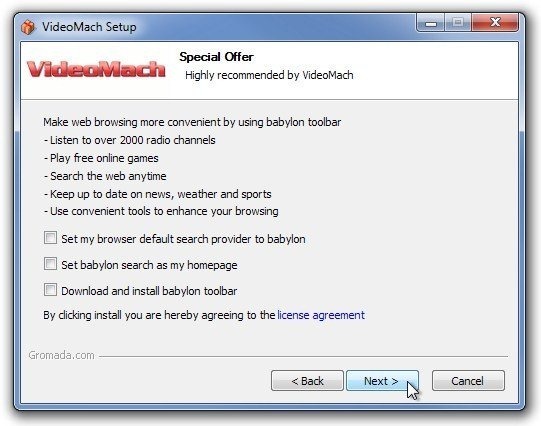
Použitie aplikácie
Aplikácia ponúka jednoduché rozhranie. V hornej časti nájdete ponuky Súbory, Projekt, Upraviť, Ukážka, Video filtre a Nástroje. Video sa zobrazuje v ľavom hornom paneli (ukážka pôvodného videa je na ľavej strane, zatiaľ čo náhľad upraveného videa je k dispozícii na pravej strane), informácie o video sa zobrazuje na pravom bočnom paneli, zatiaľ čo pod ukážkou sú tlačidlá na otváranie súborov, nastavenie vstupných / výstupných bodov, informácie o súbore, odstránenie zo zoznamu, uloženie súboru a ukázať mi, tabule. Všetky súbory, rovnako ako efekty pridané do aplikácie, sú uvedené na spodných paneloch.
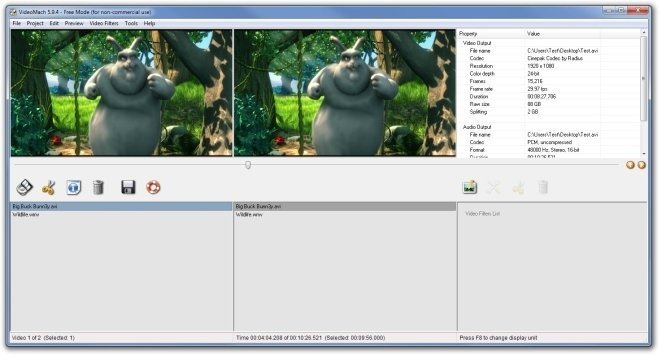
Ponuka Súbor obsahuje možnosti na pridávanie nových médií, ukladanie dokončených videí a prezeranie informácií o súboroch a rámcoch. Ponuka Projekt sa zaoberá už dokončenými projektmi a umožňuje uložíte aktuálne projekty, Edit obsahuje niektoré základné editačné funkcie, ako napríklad Kopírovanie, Vystrihnúť Prilepiť a možnosti Duplikovať video so zvukom, Iba video, zmeniť rýchlosť videa, Nastavené vstupné / výstupné body atď., Preview obsahuje možnosti ovládania prehrávania videa, zatiaľ čo ponuka Video Filters (Filtre videa) vám umožňuje upraviť farby, veľkosť, pridať video filtre, použiť prekrytia. atď. Pomocou bodov nastavenia vstupu / výstupu môžete efekty aplikovať na konkrétne časti videa.
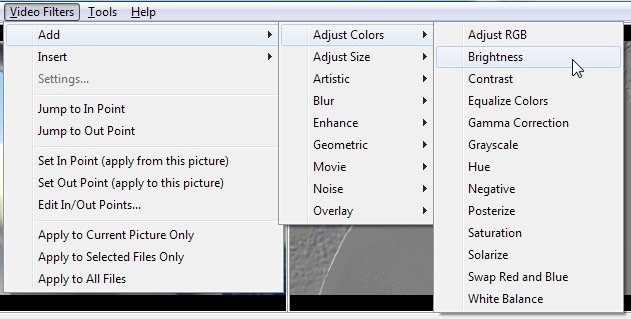
Vždy, keď na video použijete video filter, zobrazí sa dialógové okno, ktoré vám umožní nakonfigurovať vybratý video filter. Ak napríklad chcete do videa pridať časové prekrytie pre časosběrné alebo vysokorýchlostné videá, môžete určiť vlastný text pomocou makier dňa, Hodina, minúta, sekundy, rámce, sekundy atď., Vyberte polohu prekrývaného textu, upravte písmo textu, farbu a zarovnanie a vylepšte makro Parametre.

Kliknutím na tlačidlo Zobraziť ma na hlavnom rozhraní otvoríte webovú stránku s návodmi vo vašom predvolenom prehliadači, ktorá obsahuje návody na vykonávanie všetkých hlavných funkcií. poskytované aplikáciou vrátane toho, ako previesť AVI na WMV, ako extrahovať obrázky a zvuk z filmu, ako zrýchliť video, ako nahrávať videohry atď.
Po použití všetkých požadovaných video filtrov, efektov a prekrytí kliknite na Uložiť ako vyladiť výstupné parametre. V dialógovom okne Uložiť ako sa nachádzajú 3 karty, a to súbory, video a zvuk. Karta Súbory umožňuje zvoliť režim výstupu. Môžete tiež zvoliť rozdelenie súboru, ak sa veľkosť počas spracovania zväčší ako je určený limit. Dostupné formáty videa na uloženie súboru zahŕňajú AVI, BMP, GIF, JPEG, MPEG, PNG, TGA, WEBM, WMV atď. Môžete tiež pridať komentáre k súborom, ako napríklad názov, autor, autorské práva, rok, kategória a popis.

Na karte Video v dialógovom okne Uložiť ako existujú možnosti na zmenu rozlíšenia videa, definovanie vlastného rámca rýchlosť, ponechajte pôvodné číslo alebo trvanie snímok, vyberte vlastnú farebnú hĺbku videa a definujte tlač Rozhodnutie. Kliknutím na možnosť Video Resolution (Rozlíšenie videa) môžete zmeniť výstupnú šírku a výšku a vybrať predvoľby na úpravu rozlíšenia širokouhlej obrazovky (16: 9) alebo starého televízora (4: 3).
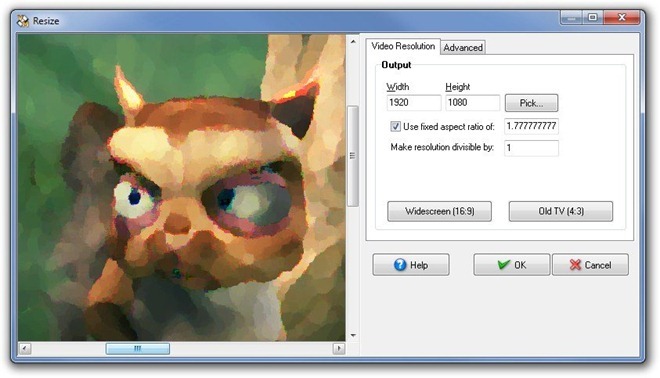
Pros
- Možnosti sú prehľadne zoskupené do samostatných kategórií.
- Veľká zbierka video filtrov.
- Schopnosť nastaviť efekty na konkrétne časti videa.
- Uložte video a audio streamy do samostatných súborov.
- Zmeňte rozlíšenie videa a upravte farby.
- Návody sú k dispozícii pre všetky hlavné funkcie.
Zápory
- Aplikácia konverzií a efektov vyžaduje veľa času.
záver
VideoMach je multimediálny prevodník bohatý na funkcie, ktorý vám umožňuje robiť oveľa viac než len konvertovať videá medzi rôznymi formátmi. Funkcie, ako sú video filtre, možnosti nastavenia rozlíšenia, farieb atď. Videa, a rozdelenie zvukových / obrazových tokov z neho robia veľmi užitočný nástroj. Funguje na 32-bitovej aj 64-bitovej verzii systému Windows XP, Windows Vista, Windows 7 a Windows 8.
Stiahnite si VideoMach
Vyhľadanie
Posledné Príspevky
DAAT je centralizovaná konzola na diaľkové vykonávanie úloh
Daat je prenosná aplikácia JavaScript, ktorá je navrhnutá tak, aby ...
Monitory kontroly pravopisu Ursa a opravujú pravopisné chyby v Skype
Skype je jednou z najpoužívanejších aplikácií pre textovú, zvukovú ...
HyperTrace je GUI alternatívou k Windows Tracert Command
windows tracert je diagnostický nástroj založený na CLI, ktorý pomá...